首先了解一下Anaconda的特点:能够便捷的获取包并且对包进行管理,同时也可以对环境进行统一管理,能在程序开发好之后将需要的环境(第三方包) 独立的打包出来,避免环境混乱,避免重建环境这一繁琐的操作,针对Anaconda的这些优点,接下来本篇文章主要对“anaconda虚拟环境管理和使用”做一下就简单介绍。
Anaconda的安装还是比较简单的,在这里我们需要先进行软件安装。在进行项目开发的时候如果有自己独立的python环境,将会很舒服,那么:
1.如何创建自己的虚拟环境?
首先我们需要使用 activate命令来进入anaconda自带的base虚拟环境:

接下来,比如我们要创建一个learn的虚拟环境,我们使用下面命令创建虚拟环境并指定版本为3:
conda create -n learn python=3

这样我们就创建了名字为learn的虚拟环境,然后我们需要切换到该环境,命令如下:
activate learn

最后我们可以查看一下创建的learn虚拟环境到底在哪里,打开anaconda安装文件夹,我们可以看到一个envs文件夹,我们创建的各种虚拟环境就放在这里,如下图所示:

2.如何进行anaconda虚拟环境下包管理?
在切换到指定的虚拟环境以后,我们来查看一下该虚拟环境下都有哪些包:
conda list

如果想要numpy、pandas库,来进行一下安装:
conda install numpy
conda install pandas

相反,卸载包我们可以用下面命令:
conda remove 包名
3.如何将jupyter notebook应用到自己的虚拟环境?
想要切换到想要的环境中,那么我们需要使用ipykernel的命令来添加环境到jupyter notebook中,如下图先安装ipykernel:
conda install ipykernel

安装好ipykernel以后,执行下面命令:
python -m ipykernel install --name (虚拟环境名字)

执行完这个语句之后,会自动在目录【C:\ProgramData\jupyter\kernels】(类似)生成一个【learn】文件夹,里面有kernel.json文件。
现在打开jupyter notebook,里面就会显示learn这个虚拟环境了,如下图所示:

我们简单在jupyter notebook中编写一个程序吧:

4.打开jupyter notebook时遇到问题怎么办?
最后总结一下,在打开jupyter notebook时会出现你意想不到的坑,比如无法进行程序编写,无法删除文件,弹出页面提示你输入密码:比如下图:
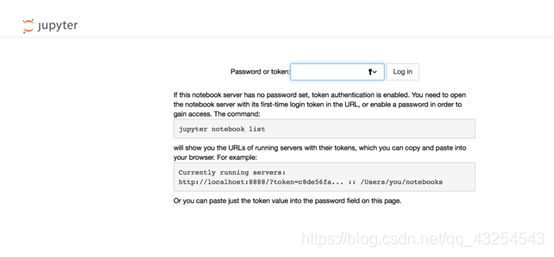
那么密码是什么呢?我们只需要将启动jupyter notebook时候cmd控制台中显示的类似下面图中的一行红色的东东作为密码输入到登录界面就行了,以后再启动notebook都会自动登录。

以上就是我这次的分享啦!还希望各路大佬多多指教!
参考链接:https://www.cnblogs.com/yanghongtao/p/10928218.html























 514
514

 被折叠的 条评论
为什么被折叠?
被折叠的 条评论
为什么被折叠?








